Linux用户、权限及改变文件所有者及文件所属组多例详解
一、用户
root:系统管理员,root权限最高
1.1添加用户
语法
useradd name
例如:
useradd JayChou
1.2查看用户
cat /etc/passwd
我们enter回车就可以看到我们的用户已经创建好了

在home目录下可以查看我们的用户
ls /home
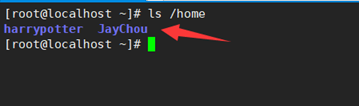
给用户输入密码:
语法
passwd 用户名
例如:
passwd jaychou
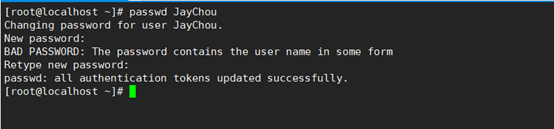
root用户可以进入任何用户且不需要密码,但是其他用户相互进入或者进入root需要输入密码,例如:
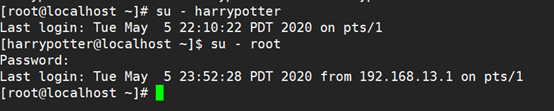
1.3删除用户
语法
usedel name
例如:
userdel JayChou

1.4退出用户
exit
例如
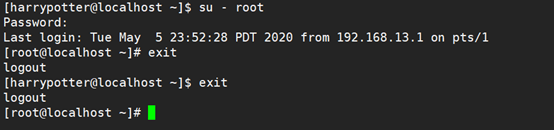
1.5查看用户
cat /etc/group
在最下面就可以看到你新建的用户

1.6更改用户所属组
usermod -g 目标组 用户
例如:
usermod -g wanglihong kunlin
1.7查看用户所属组
id name
例如
id kunlin
由于我们刚刚已经改动了kunlin的用户组了,所以他的用户组是wanglihong

二、权限
2.1查看权限
语法
ls -l
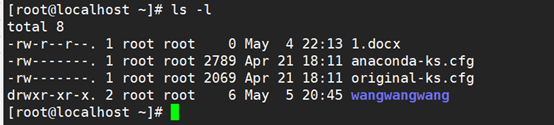
2.2权限详解
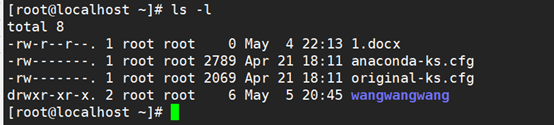
如果是以d开头,那么就是一个目录,如果以一个-开头的话就是一个文本文件。
U:拥有者(user)
G:文件所属的组(group)
O:其他 (others)
a:所有(all)
rwx分别代表可读可写可执行
举例
上图最左边第一例:1.txt的权限为-rw-r–r—,代表的是一个文本文件,拥有者的权限为可读可写,文件所属的组的权限为可读,其他的权限为可读
2.3更改权限
例如:
我的1.txt的u权限为rw,g的权限为r,o的权限为r
Chmod的语法:
Chmod (u/g/o/a)(+/-)(rwx) file
例如:
删除某一文件的所有权限:
Chmod a-rwx wangwangwang
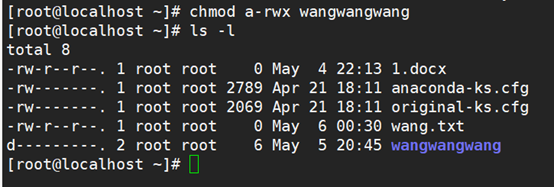
为文件拥有者添加权限
Chmod u+x wangwangwang
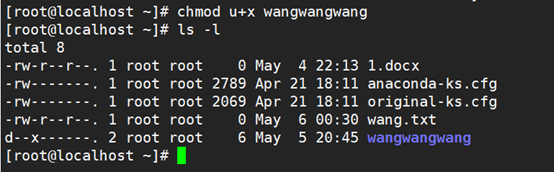
为文件所属组添加可读可写可执行权限
chmod g+rwx wang.txt
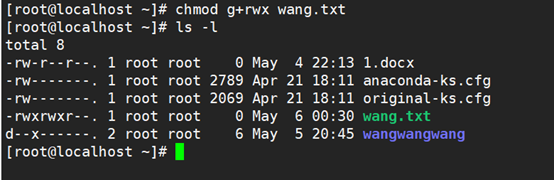
为文件的拥有者删除可读可写可执行权限,为文件所属组删除可读可写可执行权限,为其他增加可读可写可执行权限
chmod u-rwx g-rwx o+rwx wang.txt
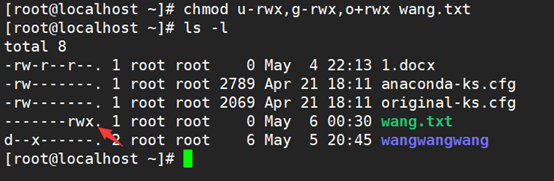
2.4数字表示权限
4:可读
2:可写
1:可执行
换句话说421相当于rwx
例如
为wang.txt增加所有权限
chmod 777 wang.txt

三、改变文件所有者及文件所属组
只有root权限的用户才能改变文件所有者
3.1改变文件所有者
语法
Chown (所有者)文件
例如
chown harrypotter wang.txt
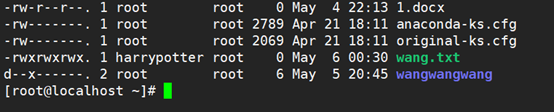
3.2改变文件的所有者,所属组
语法
Chown (所有者):(所属组)文件
例如
chown harrypotter:harrypotter wang.txt
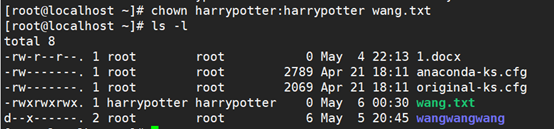
上面是我们操作的单个文件,接下来介绍一个目录里面的文件的所有者,所属组的更改
3.3对整个目录的修改
语法:
Chown -R(所有者):(所属组)文件
例如
chown -R harrypotter:harrypotter wangwangwang
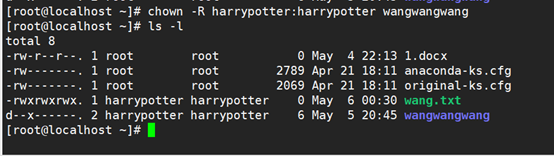
希望能够帮到你,有问题请留言,一起进步!
